مترجم گوگل برنامهای شناخته شده است که افراد زیادی در سراسر دنیا از آن استفاده میکنند. با استفاده از این برنامه میتوان متون مختلف از زبانهای مختلف دنیا را ترجمه کرد. به کمک این برنامه میتوان با سایر افراد از کشورهای مختلف ارتباط بر قرار کرد. گستره استفاده از این برنامه بسیار وسیع است به طوری که از دانشآموزان و دانشجویان گرفته تا افرادی که نیاز به برقراری ارتباطات کاری دارند و موارد بسیار زیاد دیگر از آن بهرهمند میگردند.
ما در این مقاله قصد داریم به بررسی نکاتی پیرامون مترجم گوگل بپردازیم و ضمن آشنایی با آن به ارائه روش استفاده از آن نیز خواهیم پرداخت و با کارآییهای آن بیشتر از پیش آشنا خواهیم شد.
فهرست
مترجم گوگل چیست؟
مترجم گوگل برنامه ساخت شرکت گوگل، برنامهای است که به ترجمه زبانهای مختلفی از دنیا میپردازد به گونهای که با انتخاب زبان خروجی میتوانید متن، صدا، دست نوشته و یا تصاویر را به زبان مورد نظر خود ترجمه کنید. گفتنی است امکان استفاده از این برنامه هم به صورت آنلاین مقدور است و هم به صورت آفلاین. البته باید یادآور شویم تعداد زبانهای حالت آفلاین آن کمتر است. لازم به ذکر است با استفاده از این ابزار امکان ترجمه به 108 زبان رایج دنیا ممکن است که این تعداد مربوط به استفاده از آن در حالت آنلاین میباشد.
قابلیت های مترجم گوگل
در این بخش به قابلیتهای مترجم گوگل اشاره خواهیم کرد. این ابزار قابلیت ترجمه متون را دارد. علاوه بر آن همانطور که در بخش قبل نیز اشاره شد امکان ترجمه آفلاین نیز وجود دارد که بدین منظور میبایست زبان مورد نظر خود را دانلود کرده باشید. در ترجمه آفلاین به 59 زبان دسترسی دارید، علاوه بر این موارد، دوربین نیز در زمان میتواند ترجمه کند که در این شرایط به 94 زبان دسترسی خواهید داشت. یا این که عکسی را که میخواهید ترجمه شود را آپلود کنید تا ترجمه آن را دریافت نمایید. که در این حالت نیز به 90 زبان دسترسی خواهید داشت. ترجمه مکالمات، ترجمه دست نویسها و این قابلیت که بتوانید عبارات ترجمه شده را ذخیره نمایید از دیگر مزایای این ابزار ترجمه کارآمد است.
چگونه مترجم گوگل متن را ترجمه می کند؟
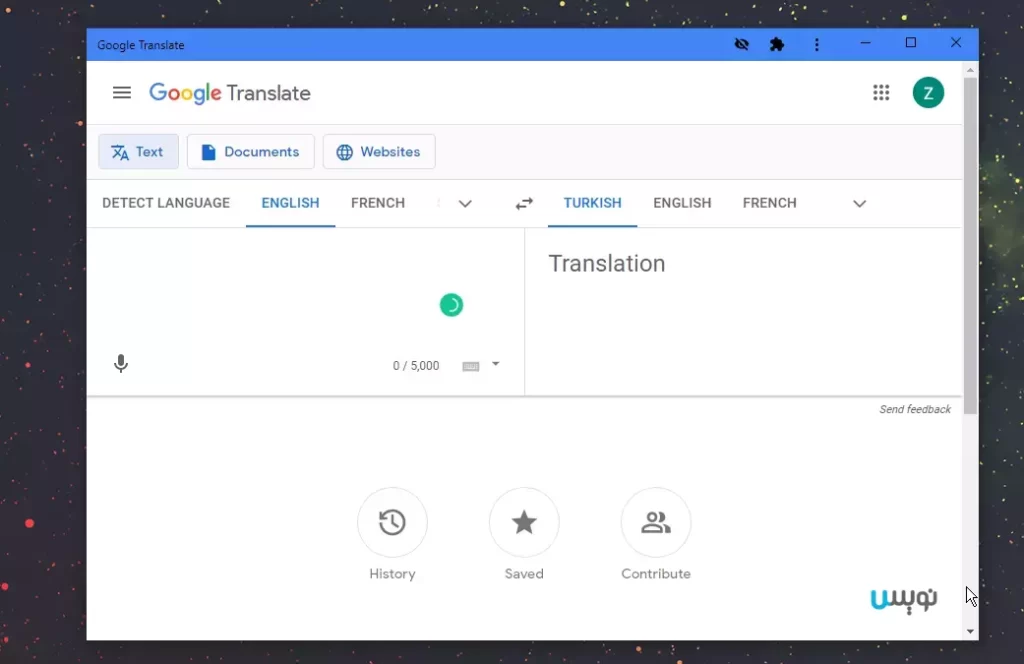
در این بخش به بررسی روش استفاده از مترجم گوگل برای ترجمه متن خواهیم پرداخت و به نکات و ترفندهای این برنامه کاربردی اشاره خواهیم کرد. بدین منظور باید زبان مبدا را در بخش ورودی وارد کنید. این دکمه در سمت چپ قرار دارد، سپس زبان مقصد را که در بخش راست قرار دارد انتخاب نمایید. گفتنی است در بین دکمه مربوط به زبانهای ورودی و خروجی دو پیکان وجود دارد که در صورت استفاده از آن جای زبانهای مبدا و مقصد جابهجا خواهد شد. گفتنی است میتوانید در بالای صفحه جایی که عنوان Enter text نوشته شده ضربه بزنید و متن مورد نظر خود را وارد نمایید.
همچنین میتوانید دکمه مربوط میکروفون را بزنید و به جای تایپ متن، عبارتی را بیان کنید. دو علامت کپی و اسپیکر نیز وجود دارد که میتوانید متن زبان خروجی را به صورت متن یا صدا دریافت نمایید. لازم به ذکر است ترجمه دریافتی را میتوان کپی کرد و در جای مورد نظر وارد نمود. همچنین متن ترجمه را میتوان به اشتراک گذاشت.
ترجمه مکالمه با مترجم گوگل
لازم است یادآور شویم یکی از ویژگیهای مترجم گوگل امکان ترجمه مکالمات افراد می باشد. برای این منظور اگر جملهای به عنوان ورودی گفته شود میتوانید طبق زبان خروجی که انتخاب کردهاید ترجمه آن را ببینید. علاوه بر آن این امکان نیز وجود دارد که بتوانید ترجمه مورد نظر را به صورت صوتی دریافت کنید. این قابلیت میتواند در سفرهای خارجی بسیار کاربردی باشد. در ادامه به مراحل انجام این کار اشاره خواهیم کرد. ابتدا باید گوگل ترانسلیت را باز کنید و گزینه مکالمه یا همان Conversation که در قسمت پایین و سمت چپ قرار دارد را انتخاب نمایید. لازم به ذکر است میبایست زبان مبدا را انتخاب نمایید. در ادامه میبایست زبان مقصد را نیز انتخاب نمایید، در ادامه میتوانید ترجمه خودکار یا دستی را انتخاب نمایید.
ترجمه عبارات موجود در عکس ها و تصاویر با مترجم گوگل
در برخی شرایط نیاز داریم نوشتهای که در عکس و یا تصویری وجود دارد را ترجمه کنیم. جالب است بدانید مترجم گوگل این قابلیت را نیز دارد. بدین منظور اگر دقت کنید در گوشته سمت راست و پایین صفحه گزینه دوربین وجود دارد. مانند توضیحاتی که در بالا ذکر شد، زبان ورودی را در بخش چپ و زبان خروجی را در سمت راست وارد می کنیم، دو گزینه Instant و Import وجود دارد. از Instant برای ترجمه تصویر در لحظه و از Import برای زمانی که تصویر را ذخیره نمودهاید و قصد ترجمه متن آن را دارید میتوانید استفاده نمایید.
آیا مترجم گوگل به خوبی کار می کند
مترجم گوگل طی گذشت چندین سال پشرفتهای چشمگیری داشته است. البته باید یادآور شویم در برخی موارد شاید به ترجمه سطحی یک متن توسط آن برخورد کنید، اما باید یادآور شویم میتواند راهنمای خوبی برای درک بسیاری از متون باشد. گفتنی است این برنامه نه تنها از ترجمه کلمه به کلمه استفاده نمیکند بلکه با استفاده از یادگیری ماشینی به این امر می پردازد،. البته باید این نکته را نیز در نظر داشته باشید که دقت ترجمه این ابزار وابسته به نوع زبان ورودی و خروجی دارد و درصد این دقت در زبانهای مختلف متفاوت خواهد بود.
مترجم گوگل در پلتفرم های مختلف
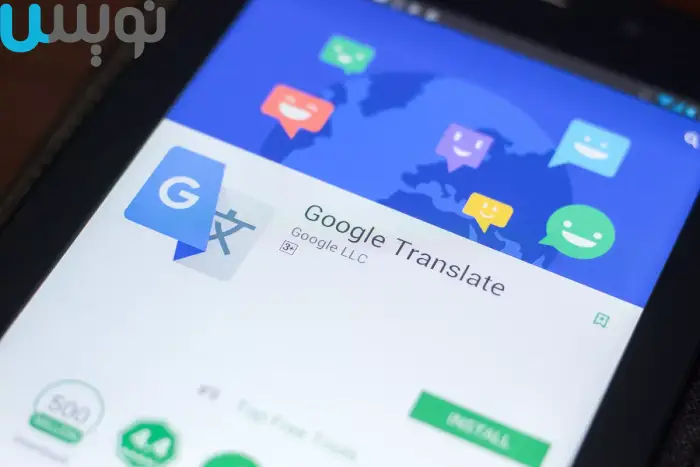
لازم به ذکر است امروزه مترجم گوگل در پلتفرمهای مختلف در دسترس است. از این جمله میتوان به آیفون، اندروید و همچنین دسترسی از طریق وب اشاره کرد. گفتنی است در برخی از گوشیهای اندروید این برنامه نصب شده است، این ابزار به صورت یک افزونه وب نیز در دسترس میباشد.
در ادامه نکات ارائه شده در رابطه با این ابزار ترجمه، باید یادآور شویم با این برنامه میتوان متنی را که در دیگر برنامهها نیز وجود، ترجمه نمود. بدین منظور باید گزینه Tap to Translate را فعال نمایید. بدین منظور با باز کردن اپلیکیشن ترجمه در گوشی اندروید خود، در بالا سمت راست گزینه منو وجود دارد از این بخش وارد تنظیمات یا همان Settings شوید، سپس Tap to Translate را فعال نمایید، بعد از فعال شدن Tap to Translate شما میتوانید متن مورد نظر خود را در سایر برنامهها ترجمه کنید در این حالت دیگر لازم نیست برنامه مترجم گوگل را باز کنید. برای این منظور باید متن مورد نظر خود را در برنامه هدف باز کنید. متن را کپی کنید سپس google translate را انتخاب نمایید.
علاوه بر این با استفاده از این ابزار کاربردی میتوانید وب سایتها را نیز ترجمه نمایید. در کامپیوتر بعد از سرچ گوگل ترانسلیت در موتور جستجوی خود، سه گزینه در بالای آن مشاهده میشود. یکی از این گزینهها وب سایت است، URL وب سایت را وارد نمایید سپس روی Go Translate کلیک کنید.
حرف آخر
در این مقاله با قابلیت کلی مترجم گوگل آشنا شدیم و علاوه بر آن به توضیح روش کار با هر یک از آنها پرداختیم، لازم است یادآور شویم این ابزار کاربردی با قابلیتهای فراوانی که دارد بسیار پرطرفدار است.

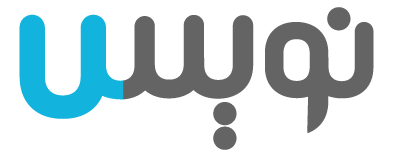

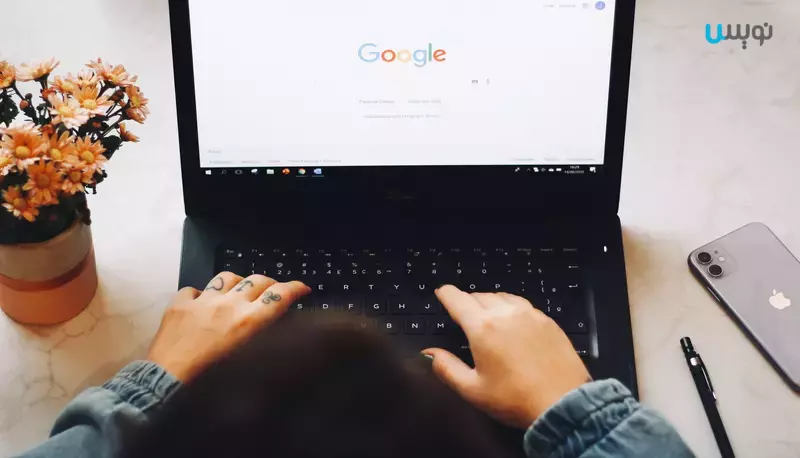
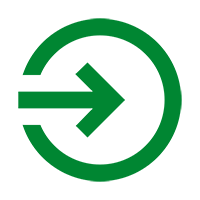



0 Comments